Cleanmgr+ جایگزینی برای ابزار کلاسیک Windows Disk Cleanup Tool است
Windows Disk Cleanup Utility ( Cleanmgr.exe ) یک ابزار پاکسازی داخلی عالی است که سال هاست وجود داشته است. مایکروسافت (Microsoft)Disk Cleanup را به عنوان یک ویژگی منسوخ علامت گذاری کرده است. یک ویژگی جدید Storage Sense معرفی شد که قرار است جایگزین Disk Cleanup در بیلدهای آینده شود. اما اگر به ابزار Disk Cleanup اعتماد کرده اید و از آن بسیار استفاده کرده اید، پس باید در مکانی به دنبال جایگزین باشید. نگران نباشید، زیرا ابزاری که در این پست می خواهیم به آن بپردازیم، جایگزین مناسبی برای پاکسازی دیسک(Disk Cleanup) است. این ابزار Cleanmgr+ نام دارد که با تمام پاک کردن دیسک ارائه می شود(Disk Clean-up)به علاوه برخی از ویژگی های اضافی
Cleanmgr+ – جایگزینی برای Disk Cleanup Tool
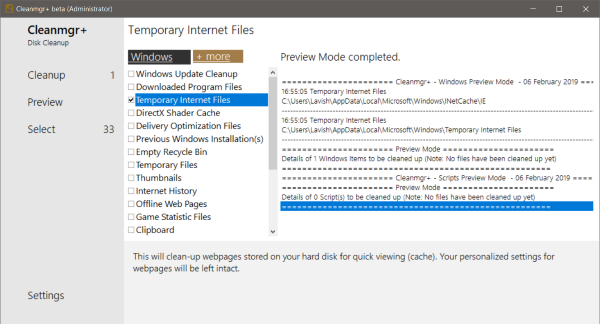
Cleanmgr+ کاملا رایگان است و همانطور که اشاره کردم، با تمام ویژگی هایی که Cleanmgr.exe اصلی ارائه می کرد به همراه چند ویژگی اضافی ارائه می شود. بهترین بخش در مورد این ابزار این است که از اصطلاحات و توضیحات فنی مشابهی استفاده می کند که استفاده از آن را ساده و آشنا می کند.
برای شروع، باید این ابزار را به عنوان یک مدیر اجرا کنید. از آنجایی که این ابزار برخی از سرویس ها را متوقف می کند و دوباره راه اندازی می کند، برای انجام این کار به حقوق مدیر نیاز دارد. پس از شروع، میتوانید انواع فایلهایی را که میخواهید پاکسازی کنید، انتخاب کنید.
دسته های مختلف به روشی مشابه در Cleanmgr.exe نامگذاری(Cleanmgr.exe) می شوند . با کلیک بر روی هر یک از موارد موجود در لیست توضیحاتی به شما نشان داده می شود که دقیقاً به شما می گوید که این گزینه چه نوع فایل هایی را حذف می کند. اگر بر روی تب +more کلیک کنید، تمام گزینه هایی را که Cleanmgr+ ارائه می دهد علاوه بر گزینه های پیش فرض مشاهده خواهید کرد.
در برگه + more، گزینه هایی مانند کش گوگل کروم(Google Chrome) ، کش موزیلا فایرفاکس(Mozilla Firefox Cache) ، کش اپرا(Opera Cache) ، کش ویوالدی(Vivaldi Cache) ، ویندوز دیفندر(Windows Defender) ، دانلودهای(Windows Downloads) ویندوز ، گزارش خطای(Windows Error Reporting) ویندوز ، کش آیکون ویندوز(Windows Icon Cache) و غیره را خواهید یافت.
پس از انتخاب تمام گزینه ها، نوبت به زدن دکمه Cleanup می رسد . میتوانید پیشنمایش را برای مشاهده وضعیت اسکریپت در حین اجرای آن در رایانهتان فعال کنید. همچنین، زمانی که اسکریپت فایلهای انتخابی را در رایانه شما پاک میکند، ممکن است چند دیالوگ ظاهر شوند.
این برنامه کمی بیشتر برای ارائه دارد. اگر وارد تنظیمات شوید، میتوانید گزینهای برای اضافه کردن Windows Disk Clean-up پیدا کنید. این بدان(Which) معناست که برنامه تا زمانی که توسط مایکروسافت پشتیبانی شود، (Microsoft)Cleanmgr.exe کلاسیک را اجرا خواهد کرد . علاوه بر این، شما همچنین می توانید پارامترها را ارسال کنید یا پاک کننده های سفارشی را اجرا کنید.
اگر میخواهید جدیدترین Storage Sense را امتحان کنید، این برنامه همچنین پیوندی به آن در تنظیمات(Settings) دارد. Storage Sense از نظر ویژگیها یک ابر مجموعه از Cleanmgr.exe است(Cleanmgr.exe) و میتواند هر کاری را که Cleanmgr انجام داد را انجام دهد.
Cleanmgr+ مطمئناً جایگزین خوبی برای Cleanmgr.exe خروجی است. این ابزار سالهاست که وجود دارد و بسیاری از کاربران به طور فعال از آن برای تمیز کردن رایانههای خود و آزاد کردن فضای دیسک استفاده میکنند. Cleanmgr+ به همان اندازه خوب است به علاوه با ویژگیهای اضافهشده همراه است و با مجموعهای از فایلهای حتی بزرگتر کار میکند.
این ابزار کاملا رایگان است و به طور فعال در حال توسعه است. اما قبل از استفاده از چنین ابزاری مطمئن شوید که یک نقطه بازیابی سیستم ایجاد کرده اید. برای دانلود Cleanmgr+اینجا را کلیک کنید(Click here)(Click here) . در حال حاضر در نسخه بتا(Beta) است.
Related posts
Comet (Managed Disk Cleanup): جایگزین Windows Disk Cleanup Tool
Make Disk Cleanup Tool تمام فایل های موقت را در Windows10 حذف کنید
Delete Temporary Files با استفاده از Disk Cleanup Tool در Windows 10
چگونه به مبادله درایوهای هارد دیسک در Windows 10 با Hot Swap
Path Fixer tool Long Path Too خطاهای طولانی در Windows 10 را تعمیر می کند
Best رایگان Timetable software برای Windows 11/10
TRIDNET: Identify ناشناخته file type بدون پسوند در Windows
AppCleaner junk cleaner بسته بندی شده برای Windows PC است
ویندوز 11 مورد نیاز Check Tool چک اگر کامپیوتر شما سازگار است
فرآیند Hacker یک Task Management Tool کامل برای Windows 10 است
Windows Easy Switcher به شما اجازه می دهد بین پنجره های مشابه را تغییر دهید
Create وب تصاویر دوستانه با Bzzt! Image Editor برای Windows PC
Best Software & Hardware Bitcoin Wallets برای Windows، در iOS، Android
Xinorbis رایگان Hard Disk، Folder and Storage Analyzer برای Windows 10 است
Best رایگان Barcode Scanner software برای Windows 10
11 روش برای شروع پاکسازی دیسک، در ویندوز (همه نسخه ها)
ImagesMixer Bulk Image Processing Tool برای Windows 10
Convert AVCHD به MP4 با استفاده از این مبدل رایگان برای Windows 10
Alt-Tab Terminator به طور پیش فرض Windows ALT-Tab functionality را افزایش می دهد
نحوه آزاد کردن فضای تلف شده با Disk Cleanup در ویندوز
